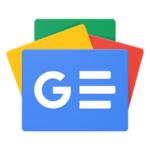Resim: Jason Hiner/ZDNET.
Bu fotoğrafı ne kadar çekerseniz çekin bir işe yaramıyor. Çerçeveleme sorunu mu var? Seviye? Endişelenmeyin, iPhone’unuz (veya iPad’iniz) fotoğrafınızı daha iyi oluşturmanıza ve hizalamanıza yardımcı olabilir.
Aşağıda sunulan araçları kullanmak için iOS 17 veya iPadOS 17’ye ihtiyacınız olacağını lütfen unutmayın.
Fotoğraflarınızı iPhone kamerasıyla nasıl daha iyi oluşturabilirsiniz?1. Cihazınızı güncelleyin
Cihazınızda henüz iOS 17 veya iPadOS 17 yoksa güncelleme zamanı geldi. Git Ayarlar > Genel > Yazılım Güncellemeardından tıklayın Güncellemek için. Güncelleme indirilecek ve kurulacaktır.
2. Izgarayı gösterin
İyi bir fotoğraf çekmek için konunuzu nasıl konumlandıracağınızı bilmelisiniz. Fotoğrafınızın daha dinamik olmasını istiyorsanız ortaya yerleştirmekten kaçının, merkezin dışına yerleştirin. Konunuzu daha iyi yerleştirmenize yardımcı olmak için ekranda bir ızgara kullanabilirsiniz.
Çekim sırasında ızgarayı görüntülemek için şu adrese gidin: Ayarlar > Kameraardından özelliğin yanındaki anahtarı açın Kafes.
3. Fotoğrafınızı çerçevelemek için ızgarayı kullanın
Kamera uygulamasını dikey veya yatay modda açın ve fotoğraf çekmek için cihazınızı nesnenize doğrultun. Fotoğrafınızı isteklerinize göre daha iyi çerçevelemenize yardımcı olmak için ekranda ızgara çizgileri görüntülenir.
Lance Whitney/ZDNET’in ekran görüntüsü.
4. Seviye aracını etkinleştirin
Fotoğraf çekerken ortaya çıkabilecek bir diğer zorluk da onu nasıl yönlendireceğinizi bilmektir. Bazen sahne tamamen düzdür, ancak bazen örneğin hafifçe eğimlidir. Bu konuda size yardımcı olması için iOS 17 ve iPadOS 17 ile birlikte sunulan seviye aracını kullanabilirsiniz. Ayarlar > Kameraardından özelliğin yanındaki anahtarı açın Seviye.
5. Seviye aracıyla fotoğraf çekin
Kamera uygulamasını dikey veya yatay modda açın ve fotoğraf çekmek için cihazınızı nesnenize doğrultun. Yönlendirmek için iPhone veya iPad’inizi eğin. Ekranın ortasına bakın: Tam ortada, onu çevreleyen iki küçük çizgiyle yatay beyaz bir çizgi görmelisiniz. Cihazınız tamamen yatay olduğunda orta çizgi, onu çevreleyen iki çizgiyi birleştirir ve sarıya döner. Daha sonra fotoğrafınızı nasıl hizalamanız veya eğmeniz gerektiğini belirlemek için bu çizgiyi kılavuz olarak kullanabilirsiniz. Hazır olduğunuzda fotoğrafı çekin.
Lance Whitney/ZDNET’in ekran görüntüsü.
6. Çerçeve dışı ekranı etkinleştirin
Bazen bir sahnenin en ilginç kısmı çerçevenin hemen dışında gerçekleşir. Ancak kameranızdan gördüklerinize o kadar odaklanıyorsunuz ki başka hiçbir şeye dikkat etmiyorsunuz. Seçenek Öğeleri çerçevenin dışında göster Fotoğrafınızda yakalanmamış olabilecek her şeyi görmenizi sağlar. Etkinleştirmek için şuraya gidin: Ayarlar > Kameraardından özelliğin yanındaki anahtarı açın Öğeleri çerçevenin dışında göster.
7. Çerçeve dışı öğeleri kontrol edin
Kamera uygulamasını açın ve cihazınızı dikey veya yatay moda getirin. Bir saniye bekle. Portre modunda üstte ve altta, yatay modda ise yanlarda olmak üzere çerçevenin dışında iki alanın göründüğünü görmelisiniz. Artık sahnenin önceden çerçevenin dışında olan bir kısmını yakalamak için cihazınızı yukarı, aşağı, sola veya sağa hareket ettirebilirsiniz. Çekim mükemmel şekilde hizalandığında fotoğrafı çekin.
Lance Whitney/ZDNET’in ekran görüntüsü.
Kaynak : ZDNet.com
genel-15